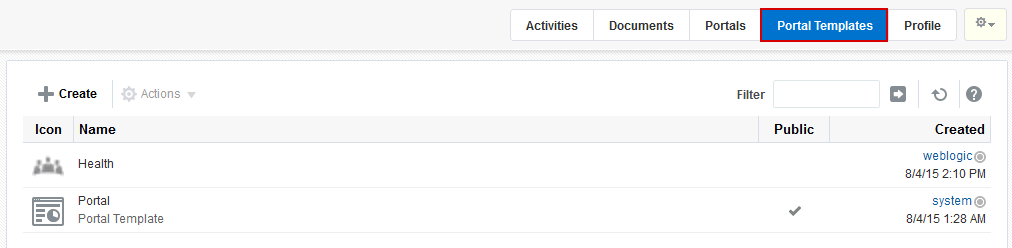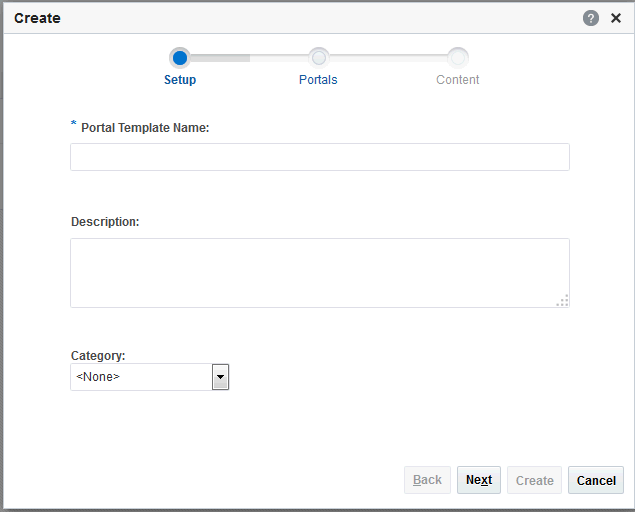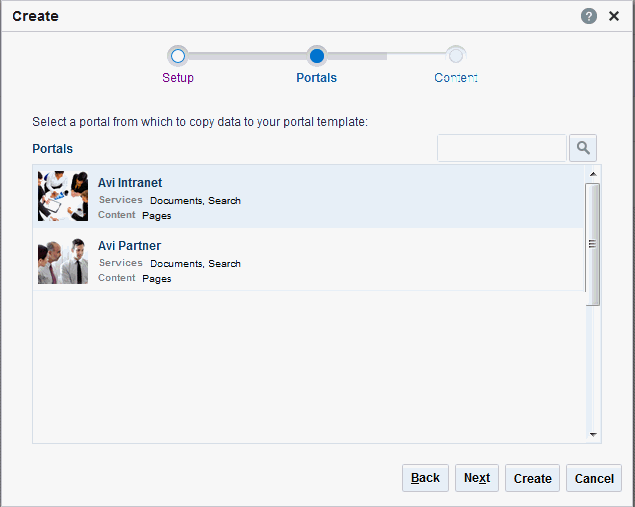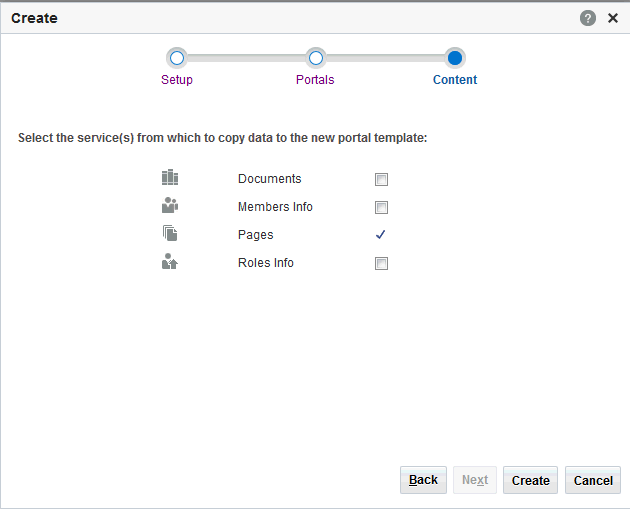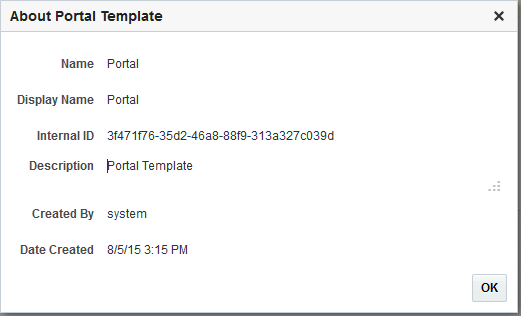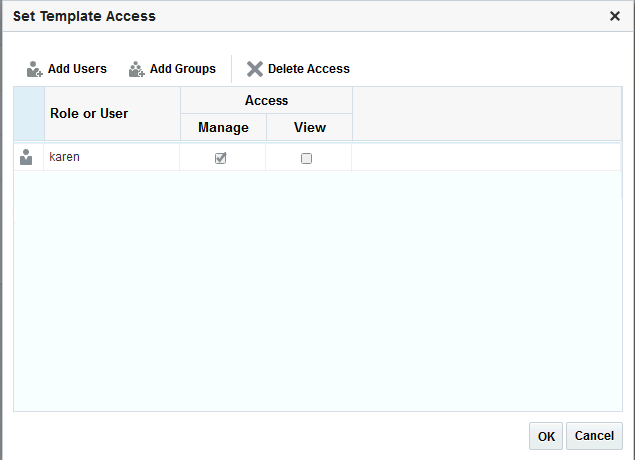3 ポータル・テンプレートの使用
権限:
この章のタスクを実行するには、Authenticated-Userロールのデフォルト権限またはアプリケーション・レベルのPortal Templates: Create Portal Templates権限が必要です。デフォルトでは、Portal Creatorロールにこの権限がないことに注意してください。この権限を持つユーザーは、ホーム・ポータルまたはWebCenter Portal管理の「ポータル・テンプレート」ページで、各自のポータル・テンプレートの作成、名前変更、アクセスの設定および削除を実行できます。この権限でユーザーがポータル・テンプレートをインポート、エクスポートまたは公開することはできません。
Application Specialistロールのデフォルト権限またはPortal Templates: Manage All権限を持つユーザーは、WebCenter Portal管理の「ポータル・テンプレート」ページで、WebCenter Portal内のすべてのポータル・テンプレートを管理できます。ポータル・テンプレートの作成、名前変更、アクセスの設定、削除、公開、非表示、およびインポートまたはエクスポートを実行できます。「すべてのポータル・テンプレートの管理」を参照してください。
ポータル・テンプレートについて
ポータルを作成する際は、そのポータルのベースとして、組込みポータル・テンプレート、独自のカスタム・ポータル・テンプレート、または他のユーザーが作成および公開したポータル・テンプレートを使用できます。ポータル・テンプレートには、一貫性のあるルック・アンド・フィールと、組織のニーズを満たすように構成されたポータルの作成を開始するための効率的な方法が用意されています。
ホーム・ポータルまたはWebCenter Portal管理の「ポータル・テンプレート」ページを使用して、使用可能なポータル・テンプレートを管理します。Portal Templates: Create Portal Templates権限があると、各自のポータル・テンプレートの作成、名前変更、アクセスの設定および削除を実行できます。この権限でユーザーがポータル・テンプレートをインポート、エクスポートまたは公開することはできません。
Application Specialistロールのデフォルト権限またはPortal Templates: Manage All権限を持つユーザーは、ポータル・テンプレートの作成、名前変更、アクセスの設定、削除、公開、非表示、およびインポートまたはエクスポートを実行できます。
ポータル・テンプレートにはカスタム属性が含まれている場合があり、新規ポータルを作成中に必要に応じて設定できます。たとえば、製品開発チームのポータル用のポータル・テンプレートであれば、特定の製品IDに設定し、ポータル作成時にポータルに適切に移入する属性などが考えられます。
特定のポータル・テンプレートに基づいてポータルを作成した後、ポータルで使用されるページ・テンプレートとスキンを変更するなど、必要に応じてポータルを変更できます(これは、ポータルのルック・アンド・フィールに影響を与えます)。このようにして、ポータルが元のポータル・テンプレート・デザインとまったく異なる外観になることがあります。その後、これらのポータルを新規ポータルのベースとして使用する場合は、新規のカスタム・ポータル・テンプレートとして保存できます。
組込みポータル・テンプレートについて
WebCenter Portalには、新規ポータルの作成時に選択できる単一の組込みポータル・テンプレートが用意されています。
-
ポータル: 新規ポータルを作成する一般的なテンプレートで、WebCenter Portalの最新機能に対応できるように設計されています。
カスタム・ポータル・テンプレートについて
カスタム・ポータル・テンプレートを作成することにより、要件にあった設計の、またはビジネス・プロセスのニーズを解決するために設計された新規ポータルをユーザーが迅速に作成できるようになります。
カスタム・ポータル・テンプレートは、シンプルな内容にすることも、次のような堅牢な機能を含めることもできます。
-
ドキュメント、リスト、メンバー情報(ロールを含む)、ページ、アセットなど、事前シード済のデータ。新規ポータルを作成するためにこのようなテンプレートを選択した場合は、新規ポータルにすべての事前シード済データが含まれます。
-
権限。簡易な権限、またはテンプレートを作成したベース・ポータルでアドバンスト権限が指定されている場合はアドバンスト権限。
-
使用可能なページ・スタイルとリソース・カタログの制限。これにより、ユーザーがサポートをほとんど必要としないでポータルを構築できる安全な環境を作成できます。このようなポータル・テンプレートにも、必要なカスタムのドキュメンテーションおよび参照を含めることができます。
-
ポータルのロールまたは個々のユーザーに、新規ポータル・テンプレートを作成するために使用するカスタム・ページ権限が指定されている場合、ロール(ユーザーではなく)に指定されているカスタム・ページ権限のみがポータル・テンプレート(およびその後、そのポータル・テンプレートを使用して作成されたポータル)に含められます。
-
新規ポータルのテンプレートを選択したときに実行されるカスタムJavaコード。たとえば、カスタム・コードには、新規ポータル用のメーリング・リストを自動的に作成するためのロジックを含めることができます。Oracle WebCenter Portalの開発の「共有ライブラリの開発」を参照してください。
組込みポータル・テンプレートについて
WebCenter Portalでは、新規作成時(「新規ポータルの作成」を参照)に選択できる単一の組込み ポータル・テンプレートが用意されています。
-
ポータル: 新規ポータルを作成する一般的なテンプレートで、WebCenter Portalの最新機能に対応できるように設計されています。
カスタム・ポータル・テンプレートについて
カスタム・ポータル・テンプレートを作成することにより、ビジネス・プロセスのニーズを解決するために設計された新規ポータルをユーザーが迅速に作成できるようになります。
カスタム・ポータル・テンプレートは、シンプルな内容にすることも、次のような堅牢な機能を含めることもできます。
-
ディスカッション、ドキュメント、リスト、メンバー情報(ロールを含む)、ページ、アセットなど、事前シード済のデータ。新規ポータルを作成するためにこのようなテンプレートを選択した場合は、新規ポータルにすべての事前シード済データが含まれます。
-
権限。簡易な権限、またはテンプレートを作成したベース・ポータルでアドバンスト権限が指定されている場合はアドバンスト権限。
-
使用可能なページ・スタイルとリソース・カタログの制限。これにより、ユーザーがサポートをほとんど必要としないでポータルを構築できる安全な環境を作成できます。このようなポータル・テンプレートにも、必要なカスタムのドキュメンテーションおよび参照を含めることができます。
-
ポータルのロールまたは個々のユーザーに、新規ポータル・テンプレートを作成するために使用するカスタム・ページ権限が指定されている場合、ロール(ユーザーではなく)に指定されているカスタム・ページ権限のみがポータル・テンプレート(およびその後、そのポータル・テンプレートを使用して作成されたポータル)に含められます。
-
新規ポータルのテンプレートを選択したときに実行されるカスタムJavaコード。たとえば、カスタム・コードには、新規ポータル用のメーリング・リストを自動的に作成するためのロジックを含めることができます。詳細は、Oracle WebCenter Portalの開発の「共有ライブラリの開発」を参照してください。
使用可能なポータル・テンプレートの表示
使用可能なポータル・テンプレートのリストを表示するには、「ホーム・ポータル」の「ポータル・テンプレート」タブをクリックします。
ホーム・ポータルで「ポータル・テンプレート」タブが表示されていない場合は、「ページのパーソナライズ」ページを開き、「ポータル・テンプレート」ページの「ページを表示」チェック・ボックスを選択します。
ヒント:
「ページのパーソナライズ」ページへのアクセス方法は、使用するページ・テンプレートによって異なります。たとえば、「アクション」 ![]() メニューを使用してアクセスできる場合があります。
メニューを使用してアクセスできる場合があります。
新規ポータル・テンプレートの作成
組込みポータル・テンプレートは変更できませんが、Portal Templates: Create Portal Templates権限を持つユーザーは、すべてのユーザーがポータルの作成に使用するための新規ポータル・テンプレートを作成できます。この権限は、デフォルトでAuthenticated Userロールに付与されています。
新規ポータル・テンプレートを作成するには、まず既存のテンプレートに基づいてポータルを作成してから、各自の要件に応じてこれをカスタマイズします。その後、開発してカスタマイズしたポータルに基づいて新規ポータル・テンプレートを作成できます。ポータル・テンプレートの作成時には、ドキュメント、リスト、メンバー情報、ロールまたはページをソース・ポータルから継承することを選択できます。アドバンスト権限を含む(該当する場合)、ソース・ポータルのセキュリティ設定もテンプレートでコピーされます。
Application Specialistロールのデフォルト権限を持つユーザー(またはPortal Templates: Manage All権限を持つユーザー)は、ポータル・テンプレートを他のユーザーが使用できるように公開できます。公開しない場合、そのテンプレートはプライベートのままとなり、他のユーザーには表示されません。
注意:
Portal Creatorロールには、ポータル・テンプレートを作成または管理するデフォルトの権限がありません。
ポータル・テンプレートを作成するには、次の手順を実行します。
ポータル・テンプレートに関する情報の表示
注意:
Portal Creatorロールには、ポータル・テンプレートを表示または管理するデフォルトの権限がありません。
ポータル・テンプレートに関する情報を表示するには、次の手順を実行します。
ポータル・テンプレートの検索
グローバル検索では、ポータル・テンプレート、ページ・テンプレート、リソース・カタログなどのポータル・アセットは検索されません。アプリケーションに大量のポータル・テンプレートが含まれている場合、ポータル・テンプレートの名前や説明を検索する際に「ポータル・テンプレート」ページの「フィルタ」フィールドを使用すると便利です。
注意:
Portal Creatorロールには、ポータル・テンプレートを表示または検索するデフォルトの権限がありません。
「名前」または「説明」に含まれる文字列でポータル・テンプレートを検索するには、次の手順を実行します。
ポータル・テンプレートへのアクセスの設定
特定のユーザーやグループに、自分が管理権限を持つポータル・テンプレートに対する読取り専用アクセス権や管理アクセス権を付与できます。
ポータル・テンプレートへのアクセスを設定するには、次の手順を実行します。
ポータル・テンプレートの公開または非表示
ポータル・テンプレートを作成すると、そのテンプレートはデフォルトではプライベートになります。このため、そのテンプレートの作成者のみが、ホーム・ポータルの自分の個人用「ポータル・テンプレート」ページでそのテンプレートを表示できます。他のユーザーがそのテンプレートを使用できるようにするには、テンプレートを公開する必要があります。
注意:
ポータル・テンプレートを公開または非表示にするには、Application Specialistロールのデフォルト権限またはPortal Templates: Manage All権限が必要です。デフォルトでは、Portal Creatorロールにこの権限がないことに注意してください。Portal Templates: Create Portal Templates権限を持つユーザーは、各自のポータル・テンプレートの作成、名前変更、アクセスの設定および削除は実行できますが、テンプレートの公開はできません。
ポータル・テンプレートを公開または非表示にするには、次の手順を実行します。
ポータル・テンプレートの削除
ポータル・テンプレートを削除しても、このポータル・テンプレートを使用して作成されたポータルは影響を受けません。
注意:
組込みポータル・テンプレートは削除できません。ただし、Application Specialistロールのデフォルト権限またはPortal Templates: Manage All権限を持つユーザーは、組込みポータル・テンプレートを全員に非表示にできます。
ポータル・テンプレートを削除しても、このポータル・テンプレートを使用して作成されたポータルは影響を受けません。
ポータル・テンプレートが不要になった場合に、そのテンプレートを削除するには、次の手順を実行します。